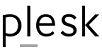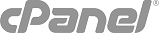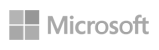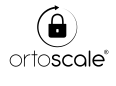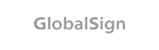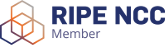Ogni volta che un utente si registra nel nostro sistema WooCommerce, gli viene automaticamente assegnato un ID numerico progressivo: quindi il primo utente avrà ID 1, il secondo ID 2 ecc.
L'ID utente verrà in seguito usato per molte procedure interne a WooCommerce, ma sarà importante anche per le successive procedure di fatturazione e gestione contabile.
Può capitare però che si abbia necessità di usare dei valori di ID differenti rispetto a quelli proposti di default da WooCommerce.
Ad esempio, può darsi che i valori da 1 a 1739 siano già utilizzati dal nostro programma di contabilità, e riutilizzare gli stessi potrebbe portare a problemi ed errori nella contabilità.
Oppure può capitare che si utilizzino diverse installazioni di WooCommerce, e che per ognuna si vogliano usare ID sicuramente differenti (quindi: una con valori a partire da 10.000, un'altra con valori a partire da 20.000, la terza a partire da 30.000...)
Per modificare la base di numerazione degli ID utente si deve:
- accedere con phpMyAdmin al database del nostro WooCommerce
- accedete alla tabella _users (nota: il prefisso della tabella _users cambia da installazione ad installazione)
- selezionare "insert"
- create un utente fittizio, specificando i seguenti valori:
- ID : impostate il nuovo valore numerico desiderato - 1 (ad esempio: inserendo 29.999 gli utenti verranno creati con ID a partire da 30.000)
- user_login : una stringa qualsiasi, per esempio fakeuser
- user_pass: una stringa qualsiasi
- user_ncename: lo stesso valore usato per user_login
- user_email: un indirizzo email qualsiasi (meglio se inesistente)
- A questo punto, tutti gli utenti che verranno successivamente creati avranno un ID progressivo successivo a quello dell'utente fittizio appena creato.